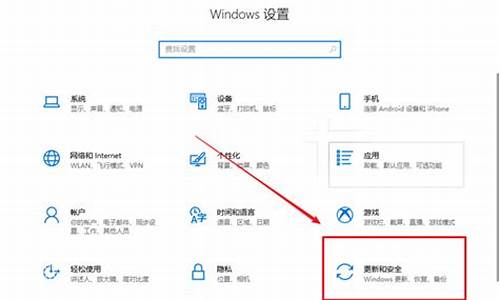电脑系统运行速度慢,电脑系统故障运行慢

当电脑使用的时间一长了,就容易出现一些这样那样的问题。然而部分朋友就想知道,究竟电脑系统运行缓慢的原因是什么呢?
1、 启动项目太多:因为有些程序是自启动项目,它随着电脑的启动,自动启动,启动后会占用系统资源从而导致windows系统运行缓慢。
2、 磁盘碎片或者磁盘垃圾过多:windows运行的过程中,会产生大量垃圾文件,同时产生大量的磁盘碎片和垃圾,如果不及时处理就会影响windows运行速度。
3、 磁盘可用空间太小:windows系统安装完毕,默认是将用户数据存放在系统盘的“我的文档”,还有好多用户安装的软件,默认储存是系统盘,如果用户在安装的时候对储存地方不选择的话,长久下来,系统盘空间就会越来越少。系统盘空间小,势必会造成系统运行缓慢。
4、 防火墙或者杀毒软件设置不当:防火墙和杀毒软件是对文件,进程等进行实时监控的软件,如果设置不当会增加系统运行负担从而造成系统运行缓慢。
5、 系统文件破坏或者遗失:系统文件遗失或者破坏之后,表现出来的症状就是运行缓慢,错误频出,严重时会发生死机。
6、 电脑病毒或者木马程序:电脑病毒或者木马程序往往会在后台悄悄运行,占用系统资源,进而造成系统运行缓慢,尤其是蠕虫病毒,和木马程序。
以上就是给各位带来的关于电脑系统运行缓慢的原因是什么的全部内容了。
首先需要了解的是,电脑刚开机时需要频繁读写磁盘,此时磁盘占用率较高是正常的,稍等片刻磁盘占用率会逐渐降低。
1,查找“罪魁祸首”
右击开始打开任务管理器,点击磁盘进行排序,若磁盘占用率最高的始终是同一个第三方软件,可以斟酌下是否要卸载。
2,关闭Windows Search
新机感觉卡顿的最重要原因之一是Windows搜索功能在建立索引,导致磁盘占用率居高不下甚至达到100%,一般在索引建立完毕后可自动恢复。若需临时关闭索引,可在搜索栏输入cmd,右击命令提示符选择以管理员身份运行,输入net.exe stop “Windows search”回车,可临时禁用搜索功能,机台重启后失效。
如果始终不需要Windows搜索功能,搜索进入服务(或者同时按下WIN +R组合键,输入services.msc回车,打开服务),双击Windows Search并选择禁用后确定。
3,关闭相关服务
和关闭Windows Search服务方法相同,在服务(本地)页面分别双击Superfetch和PNRPsvc,选择停止并确定即可。
4,修改注册表
WIN+R组合键打开运行,输入regedit回车,依次找到HKEY_LOACAL_MACHINESOFTWAREMicrosoftDfrgBootOptimizeFunction,双击右侧OptimizeComplete将数值数据改为no并确定。
5,禁用IPv6
直接搜索服务(或右击此电脑选择管理,选择服务和应用程序,双击服务)在右侧找到并双击IP Helper,将“启动类型”改为禁用后确定。
6,关闭家庭组等
还可以关闭家庭组、手动通过Windows Defender全盘扫描系统、关闭磁盘碎片整理计划、开启快速启动、关闭第三方软件的服务项,点击此处查看详情
7,更新系统
进入设置更新和安全检查更新,并更新系统。而若是在系统更新以后出现的磁盘占用率高问题,且以上方案无效,可考虑删除最近安装的Windows系统更新,直到有新的更稳定的系统更新推出后再一起更新。
8,升级硬件
在机台和钱包条件允许的情况下,可以考虑加装固态硬盘。
声明:本站所有文章资源内容,如无特殊说明或标注,均为采集网络资源。如若本站内容侵犯了原著者的合法权益,可联系本站删除。